Catatan: Kami telah menjelaskan prosedur yang disebutkan dalam artikel ini di Ubuntu 20.04 LTS. Kurang lebih perintah dan prosedur yang sama dapat diikuti di versi Ubuntu sebelumnya,
Menggunakan Monitor Sistem
Monitor sistem Gnome adalah utilitas GUI bawaan yang dapat digunakan untuk mematikan proses di OS Linux. Ini memungkinkan untuk menghentikan proses dan kemudian melanjutkannya dengan opsi Lanjutkan. Opsi akhir memungkinkan penghentian proses dengan aman sementara opsi mematikan menghentikan program secara paksa.
Jika Monitor Sistem tidak diinstal di sistem Anda, Anda dapat menginstalnya sebagai berikut:
$ sudo apt-get install gnome-system-monitorUntuk meluncurkan Monitor Sistem, tekan tombol super dan cari menggunakan bilah pencarian di atas. Ketika hasil pencarian muncul sebagai berikut, tekan Enter untuk membukanya.
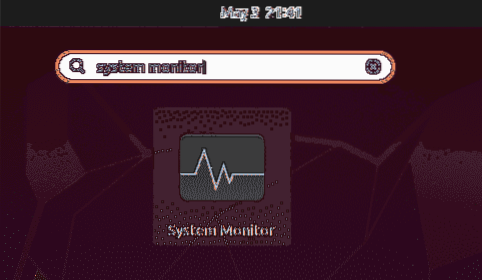
Di jendela Monitor Sistem, Anda akan melihat daftar proses yang berjalan di sistem Anda. Untuk mematikan proses, klik kanan, dan pilih Membunuh pilihan. Ini akan membunuh proses yang dipilih secara instan.
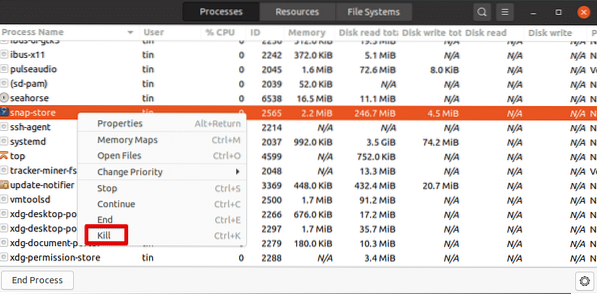
Matikan proses menggunakan pintasan keyboard di Terminal
Baris perintah Linux menyertakan sejumlah pintasan keyboard yang berguna. Di antara mereka, pintasan berikut dapat digunakan untuk mematikan proses yang sedang berjalan.
Ctrl+C: Ia mengirimkan SIGINT yang menghentikan proses yang sedang berjalan
Ctrl+Z: Ini mengirimkan SIGSTP yang menangguhkan aplikasi dan mengirimkannya ke latar belakang. Namun, itu tidak menghentikan proses. Untuk melihat proses yang dihentikan, Anda dapat menggunakan perintah jobs. Gunakan perintah fg untuk membawa proses ke latar depan.
Ctrl+\: Ini mengirimkan SIGQUIT yang menghentikan proses. Itu juga membuat file dump inti yang dapat digunakan untuk men-debug proses.
Bunuh proses menggunakan utilitas xkill
Xkill memungkinkan membunuh program yang sedang berjalan menggunakan kursor mouse. Ini adalah utilitas berbasis GUI yang sudah diinstal sebelumnya di sebagian besar sistem. Jika belum terinstal, Anda dapat menginstalnya sebagai berikut:
$ sudo apt install xorg-xkillUntuk menutup program apa pun, cukup ketik ini di Terminal baris perintah Anda:
$xkillMenjalankan perintah di atas akan mengubah kursor mouse Anda menjadi x bentuk. Sekarang tempatkan kursor pada program yang ingin Anda tutup dan klik kiri di atasnya.
Setel pintasan untuk Xkill
Anda dapat mengatur pintasan untuk xkill yang memungkinkan Anda untuk segera mematikan aplikasi tanpa perlu membuka Terminal dan menjalankan perintah.
Untuk membuat pintasan untuk xkill, buka Pengaturan utilitas menggunakan menu klik kanan dari desktop. Kemudian buka Pintasan Keyboard tab dan klik + ikon di bagian paling bawah.
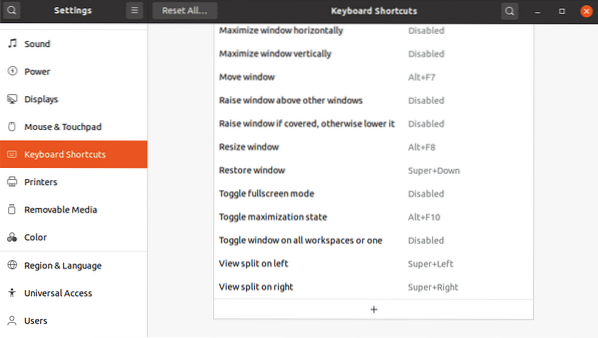
Kemudian pada dialog berikut, beri nama pintasan dan ketik xkill di bidang Perintah dan klik Setel Pintasan tombol.
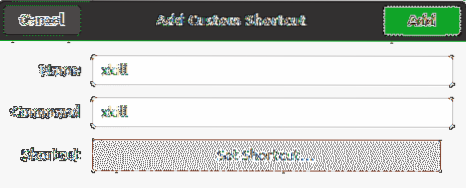
Kemudian atur pintasan khusus pilihan Anda dan klik Menambahkan tombol.
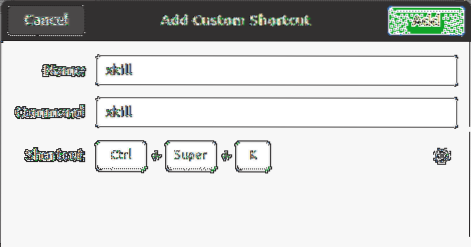
Sekarang kapan pun Anda perlu mematikan aplikasi, cukup tekan tombol pintas dan Anda akan dapat mematikan aplikasi apa pun yang terbuka di sistem Anda.
Bunuh proses menggunakan perintah Bunuh
Ada juga beberapa cara baris perintah yang digunakan untuk mematikan proses di Linux yang mencakup kill, pkill, dan killall.
Untuk menemukan proses mana yang sedang berjalan di sistem Anda, Anda dapat menggunakan perintah ps dengan flag -A:
$ps -AIni akan mencantumkan semua proses yang sedang berjalan di sistem Anda.
Membunuh
Perintah Kill dapat digunakan untuk mematikan proses yang sedang berjalan di Linux. Perintah kill dilengkapi dengan PID dari proses yang akan dibunuh.
Untuk menemukan ID proses dari proses yang sedang berjalan, Anda dapat menggunakan ps -A perintah. Atau, Anda dapat menyalurkan output ps dengan perintah grep untuk menemukan ID proses dari proses tertentu:
$ ps -A | grepSebagai contoh:
Untuk menemukan ID proses program Firefox yang sedang berjalan, Anda dapat menggunakan:
$ ps -A | grep firefox
Setelah Anda menemukan PID dari proses tertentu, Anda dapat mematikannya sebagai berikut:
$ bunuh PIDPerintah kill mengirimkan sinyal SIGTERM ke PID yang ditentukan yang meminta proses untuk dihentikan setelah melakukan operasi pembersihan yang diperlukan.

Dalam beberapa skenario, menjalankan perintah kill tidak menghentikan proses. Jika ini masalahnya, Anda harus mengetik “membunuh -9” diikuti oleh PID:
$ bunuh -9 PIDMenggunakan -9 opsi dengan perintah kill mengirimkan sinyal SIGKILL yang meminta proses untuk segera dihentikan tanpa operasi pembersihan apa pun.
Pkill
Mirip dengan perintah kill, pkill juga mengirimkan sinyal SIGTERM yang memungkinkan penghentian proses yang tidak responsif. Namun, hal yang baik tentang pkill adalah Anda tidak harus memberikan PID dari suatu proses untuk mematikannya. Sebagai gantinya, Anda bisa memberikan kata kunci yang cocok yang terkait dengan prosesnya.
$pkillMisalnya, untuk mematikan program Firefox, Anda cukup mengetik:
$ pkill firef
Itu akan membunuh semua proses yang namanya cocok dengan yang disebutkan
Dengan pkill, Anda juga memiliki opsi untuk mematikan proses yang dijalankan oleh pengguna tertentu:
$ pkill -uBerhati-hatilah saat menggunakan opsi ini karena Jika Anda tidak menentukan
Bunuh semua
Perintah Killall mirip dengan pkill kecuali dibutuhkan nama proses lengkap sebagai argumen alih-alih kata kunci yang cocok.
Untuk menggunakan killall untuk menghentikan semua proses dan proses turunannya dengan nama tertentu, gunakan sintaks berikut:
$ bunuh semuaSebagai contoh:
$ bunuh semua firefox
Hanya itu yang ada untuk itu! Pada artikel ini, Anda telah mempelajari berbagai cara untuk mematikan proses di Linux. Gunakan perintah ini dengan hati-hati karena mematikan suatu proses menyebabkannya segera berakhir yang mengakibatkan hilangnya data. Juga membunuh proses yang salah mungkin akan mengganggu sistem.
 Phenquestions
Phenquestions


